启用共享工作簿并保存至云存储,通过Excel for the web邀请多人实时编辑,系统自动合并更改并支持修订追踪与冲突解决。
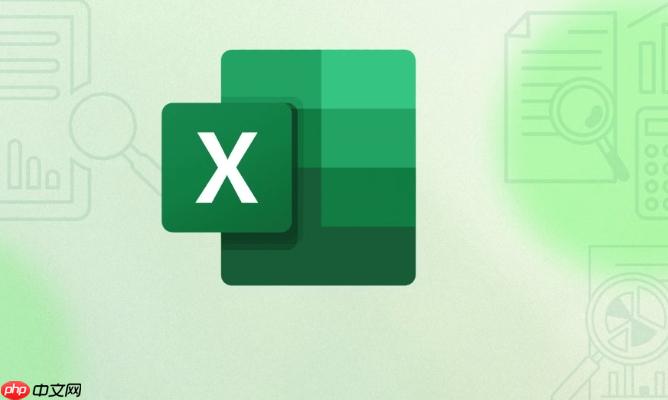
如果您希望多个用户能够同时编辑同一个Excel文件,可以通过设置共享工作簿来实现协同操作。此功能允许多名用户在同一时间对工作表进行修改,并自动合并更改内容。
本文运行环境:Surface Pro 9,Windows 11
共享工作簿功能是实现多人同时编辑的基础设置,启用后允许多个用户打开并修改同一文件。
1、打开需要共享的Excel文件。
2、点击顶部菜单栏中的“审阅”选项卡。
3、在“更改”组中找到并点击“共享工作簿”按钮。
4、在弹出的对话框中勾选“允许多用户同时编辑,同时允许工作簿合并”选项。
5、点击“确定”,系统会提示保存文件以应用设置,选择保存位置并确认。
为了确保所有协作者都能访问该文件,必须将其保存在网络共享路径或云存储服务中。
1、将已启用共享的工作簿保存至局域网共享文件夹或OneDrive、SharePoint等协作平台。
2、右键点击文件,选择“共享”选项,添加需要协作的人员邮箱地址。
3、为协作者分配编辑权限,例如“可以编辑”级别。
4、发送邀请链接,接收者通过链接访问并打开文件即可参与编辑。
通过浏览器访问Excel Online可实现更高效的实时同步编辑,避免版本冲突问题。
1、将Excel文件上传至OneDrive或SharePoint。
2、鼠标右键点击文件,选择“在Excel中打开”或直接双击进入网页版编辑界面。
3、点击右上角的“共享”按钮,输入合作者的电子邮件地址。
4、设置权限为“编辑”,并发送通知消息。
5、所有参与者将在同一时间看到彼此的光标位置和单元格修改内容,实时更新无需手动刷新。
当多个用户编辑相同区域时,系统会记录变更历史并在发生冲突时提供解决方案。
1、在“审阅”选项卡中点击“共享工作簿”下的“修订”子菜单。
2、启用“突出显示修订”功能,设定时间范围与用户筛选条件。
3、所有更改将以不同颜色标记,并在屏幕右侧显示修订列表。
4、若出现冲突,系统将弹出对话框列出差异项,用户需手动选择保留哪个版本。
5、定期接受或拒绝修订,保持工作簿内容整洁一致。
以上就是excel共享工作簿怎么设置 excel多人同时编辑一个文件的详细内容,更多请关注php中文网其它相关文章!

全网最新最细最实用WPS零基础入门到精通全套教程!带你真正掌握WPS办公! 内含Excel基础操作、函数设计、数据透视表等

Copyright 2014-2025 https://www.php.cn/ All Rights Reserved | php.cn | 湘ICP备2023035733号